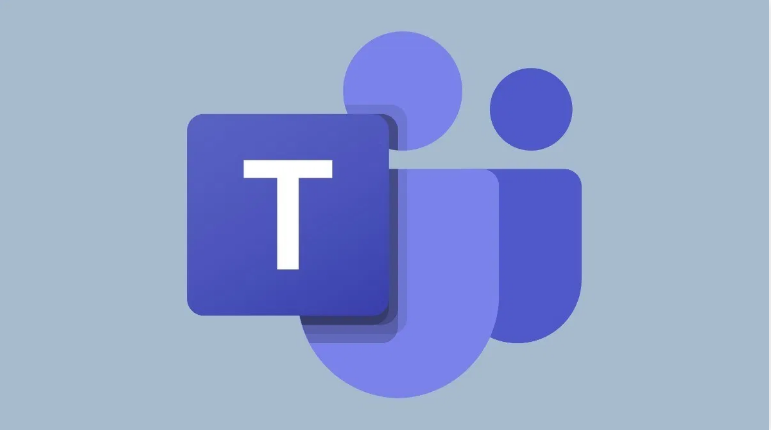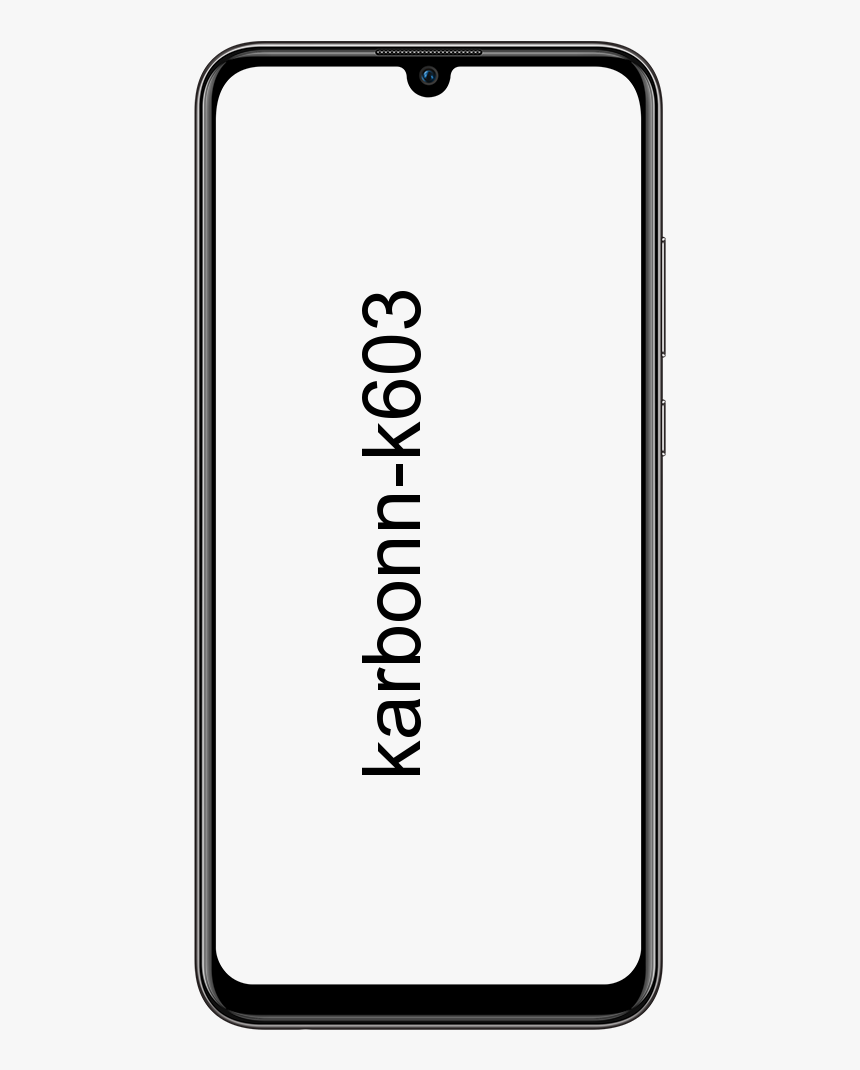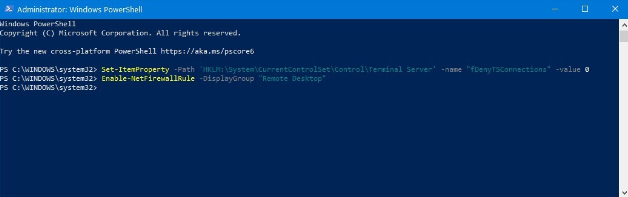วิธีเพิ่ม Minecraft Windows 10 ไปยัง Steam

อบไอน้ำ ไม่ใช่ที่เดียวที่คุณสามารถติดตั้งเกมได้ มีแพลตฟอร์มหรือแอปอื่น ๆ ที่สามารถเล่นเกมได้เช่น Xbox และแอป Xbox หรือ Microsoft Store เป็นที่ยอมรับว่าไม่มีใครไปที่ Microsoft Store เพื่อค้นหาเกม อย่างไรก็ตามบางเกมสามารถพบได้ที่นั่นเท่านั้น แม้ว่าพวกคุณจะชอบ Steam แต่คุณอาจยังมีเกมหนึ่งหรือสองเกมจาก Microsoft Store เช่นกัน ถ้าเป็นเช่นนั้นพวกคุณอาจต้องการเพิ่มเกม Microsoft Store เหล่านั้นลงใน Steam ในบทความนี้เราจะพูดถึงวิธีการเพิ่ม Minecraft Windows 10 ไปยัง Steam เอาล่ะ!
Steam ช่วยให้คุณสามารถเพิ่มเกมที่ไม่ใช่ Steam ได้อย่างไรก็ตามแอป Microsoft Store จะไม่ปรากฏในรายการ มีการแฮ็กเล็กน้อยในการหลีกเลี่ยง แต่ดูเหมือนว่าจะไม่ทำงานบน Windows 10 1809 ยังคงเป็นไปได้ที่จะเพิ่มเกม Microsoft Store ลงใน Steam และกระบวนการนี้ก็ง่ายกว่ามากเช่นกัน
คุณจะเพิ่ม Minecraft Windows 10 ไปยัง Steam ได้อย่างไร?
ในการเพิ่มเกม Microsoft Store บน Steam พวกคุณต้องดาวน์โหลดและติดตั้งแอพชื่อ UWPHook ด้วย เรียกใช้แอพและจากรายการแอพที่ติดตั้งเลือกเกมที่คุณต้องการเพิ่มลงใน Steam แตะที่ปุ่ม 'ส่งออกแอปที่เลือกไปยัง Steam' เช่นกัน
หากพวกคุณมี Steam ทำงานอยู่ให้ออกจาก System Tray แล้วเรียกใช้แอพ คุณต้องเปิด Steam จากนั้นคลิก Library เกมควรปรากฏในห้องสมุดของคุณ เมื่อใดก็ตามที่คุณแตะที่ปุ่มเล่นเกมจะเปิดขึ้น
เมื่อใดก็ตามที่คุณเพิ่มเกมลงใน Steam เวลาที่คุณเล่นเกมจะถูกบันทึกไว้ที่นั่น นอกเหนือจากนั้นไม่มีข้อดีอื่นใดสำหรับสิ่งนี้ หากพวกคุณต้องการคุณสามารถกำหนดหมวดหมู่สำหรับเกมได้
หากคุณต้องการลบแอปออกจาก Steam มันค่อนข้างง่าย คุณต้องเปิดแอปตรงไปที่ห้องสมุดของคุณแล้วแตะขวาที่เกม จากเมนูบริบทแล้วเลือกตัวเลือก 'ลบทางลัด' จากนั้นเกมก็จะหายไป
หากคุณมีเกมอื่น ๆ นั่นคือเกมที่ไม่ใช่ Microsoft Store ที่พวกคุณต้องการเพิ่มลงใน Steam พวกคุณสามารถทำได้ สิ่งที่คุณต้องทำก็แค่ไปที่ Steam Library ของคุณแล้วแตะที่ปุ่มบวกเล็ก ๆ ที่ด้านล่าง เลือก 'เพิ่มเกมที่ไม่ใช่ Steam' จากเมนูจากนั้นเลือก EXE ของเกมที่คุณต้องการเพิ่ม
ข้อ จำกัด นี้พร้อมกับเกมของ Microsoft Store มีเฉพาะเนื่องจากเกมดังกล่าวเป็นแอป UWP และมีข้อ จำกัด ที่แอปเดสก์ท็อปทั่วไปไม่มี โดยพื้นฐานแล้วไม่มีไฟล์ EXE ที่หลีกเลี่ยงไม่ให้ Steam ค้นหาและเพิ่มลงในไลบรารีด้วย
คุณจะเล่นเกม Microsoft Store บน Steam ได้อย่างไร?
เลือกตัวเลือกเพิ่มเกมที่ไม่ใช่ Steam ในห้องสมุดของฉัน
- Steam ยังมีตัวเลือกที่เปิดใช้งานผู้ใช้เพื่อเพิ่มเกมที่ไม่ใช่ Steam ลงในไลบรารีเกม ขั้นแรกค้นหาเส้นทางโฟลเดอร์สำหรับเกมเพื่อเพิ่มลงใน Steam โดยแตะที่ไฟล์ ปุ่ม Windows + E ฮ็อตคีย์
- เพียงเปิดเส้นทางนี้ใน File Explorer: C: โปรแกรม FilesWindowsApps .
- หากโฟลเดอร์นั้นปฏิเสธสิทธิ์ให้แตะขวาที่โฟลเดอร์นั้นแล้วเลือก คุณสมบัติ .
- จากนั้นเลือกไฟล์ แท็บความปลอดภัย .
- แตะที่ ขั้นสูง เพื่อเปิดหน้าต่างที่แสดงด้านล่าง
- คลิกที่ เปลี่ยน เพื่อเปิดหน้าต่างที่แสดงด้านล่าง
- ไม่เพียงแค่ป้อนชื่อสำหรับบัญชีผู้ใช้ของคุณที่อยู่ในคอลัมน์ Principal บนแท็บสิทธิ์ เช่นหากชื่ออาจารย์ใหญ่เป็นผู้ใช้ให้ป้อนข้อมูลนั้นจริงและแตะที่ ตกลง .
- เลือก แทนที่เจ้าของในคอนเทนเนอร์ย่อยและวัตถุ กล่องกาเครื่องหมาย
- จากนั้นแตะที่ สมัคร และ ตกลง ปุ่ม
- หลังจากนั้นเพียงเปิดโฟลเดอร์ WindowsApps จากนั้นค้นหาโฟลเดอร์ ซึ่งรวมถึงเกม MS Store ที่คุณต้องการเพิ่มลงใน Steam ด้วย จดเส้นทางโฟลเดอร์แบบเต็มไว้ด้วย
- ถัดไปคุณต้องเปิดซอฟต์แวร์ Steam
- แตะที่ เกม จากนั้นเลือกไฟล์ เพิ่ม Non-Steam เกมไปยังห้องสมุดของฉัน ตัวเลือก
- หากหน้าต่างเพิ่มเกมที่เปิดขึ้นจริงบางรายการแอปเกม MS Store เลือกและคลิกไฟล์ เพิ่มโปรแกรมที่เลือก ปุ่ม.
- หากเกม MS Store ไม่อยู่ในรายการจากนั้นแตะที่ไฟล์ เรียกดู ปุ่ม.
- จากนั้นเลือกเกม MS Store ที่เส้นทางโฟลเดอร์ที่ระบุไว้ก่อนหน้านี้
- แตะที่ เปิด ปุ่ม.
- เลือกเกมใหม่ที่ระบุไว้ใน เพิ่มเกม หน้าต่างแล้วกดปุ่ม เพิ่มโปรแกรมที่เลือก ตัวเลือก .
สรุป
เอาล่ะนั่นคือคนทั้งหมด! ฉันหวังว่าพวกคุณจะชอบสิ่งนี้เพิ่ม Minecraft windows 10 ในบทความ Steam และพบว่ามันมีประโยชน์กับคุณด้วย ให้ข้อเสนอแนะของคุณกับเรา นอกจากนี้หากพวกคุณมีข้อสงสัยและปัญหาเพิ่มเติมเกี่ยวกับบทความนี้ จากนั้นแจ้งให้เราทราบในส่วนความคิดเห็นด้านล่าง เราจะติดต่อกลับโดยเร็ว
ขอให้มีความสุขในวันนี้!
ดูเพิ่มเติม: รหัสข้อผิดพลาดของ Chrome 4: 0x80070005 - วิธีแก้ไข
วิธีล้างช่องข้อความที่ไม่ลงรอยกัน